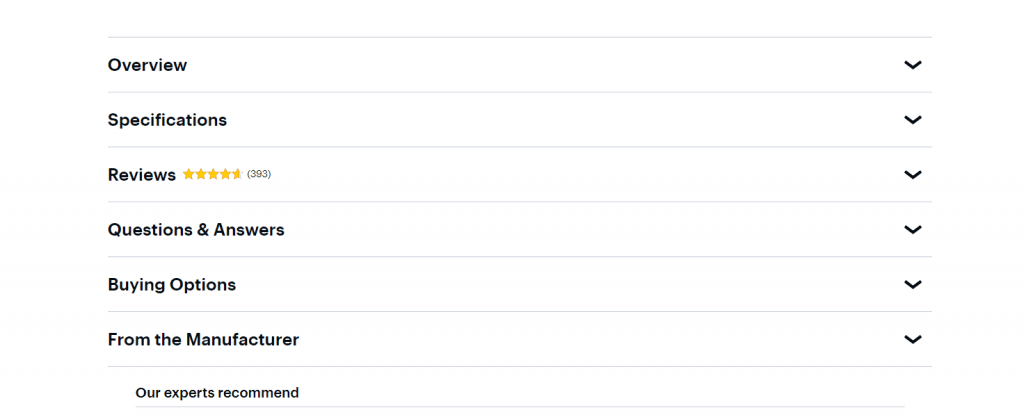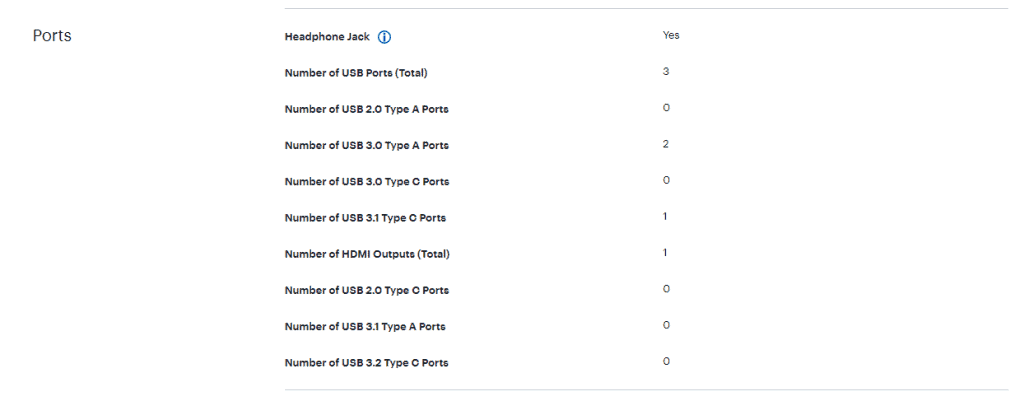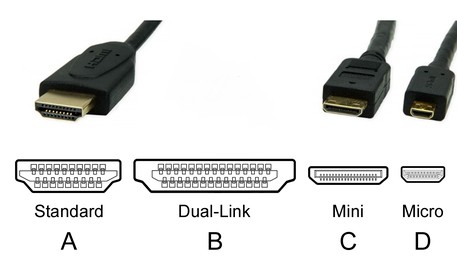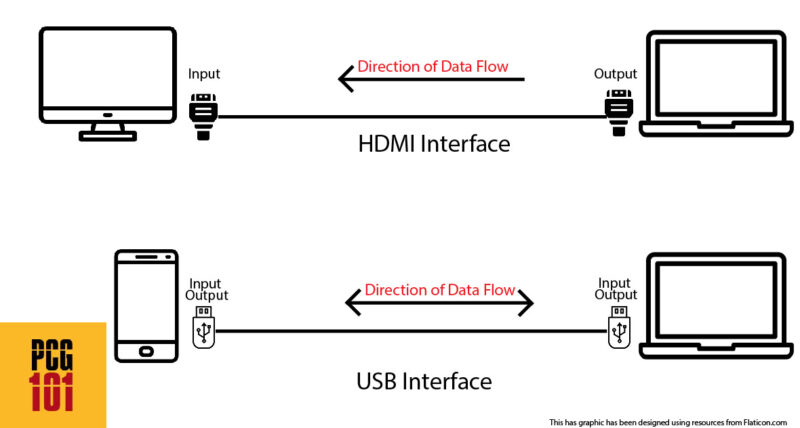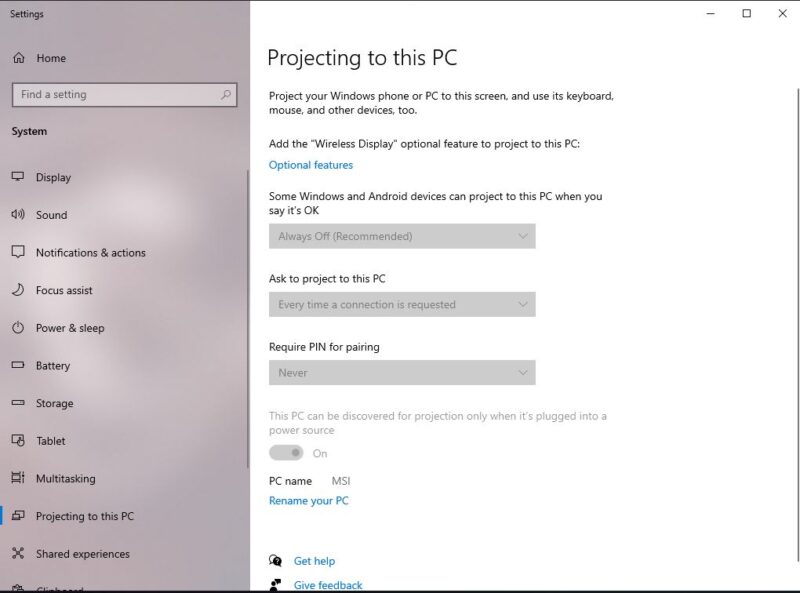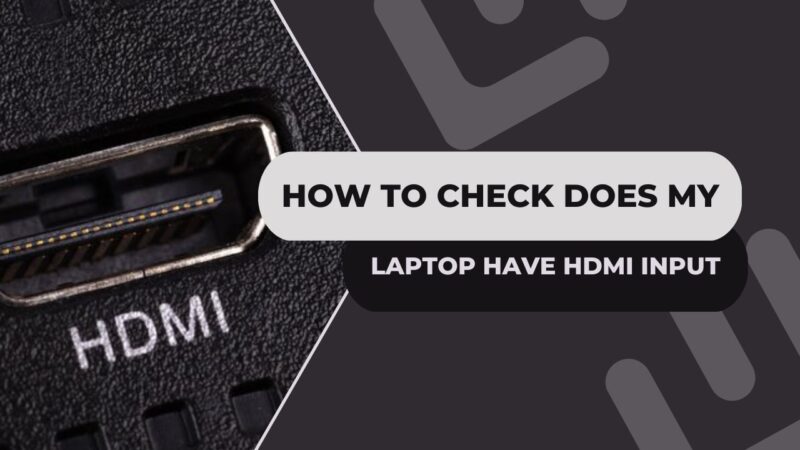Ο φορητός υπολογιστής μου έχει είσοδο ή έξοδο HDMI
Πώς μπορώ να πω εάν ο φορητός υπολογιστής μου έχει είσοδο ή έξοδο HDMI
Το HDCP είναι ένας τύπος ψηφιακής προστασίας αντιγράφων που χρησιμοποιείται για την πρόληψη των ατόμων από την αντιγραφή ή την καταγραφή ήχου/βίντεο σε μια σύνδεση δεδομένων. Βασικά, όταν τα κρυπτογραφημένα δεδομένα (όπως ο δίσκος Blu-ray) μεταδίδουν δεδομένα από έξοδο HDMI, η εισροή HDMI που λαμβάνει πρέπει να είναι σε θέση να αποκωδικοποιήσει αυτή την κρυπτογράφηση για να παίξει τα μέσα ενημέρωσης.
Το φορητό υπολογιστή μου έχει εισροή HDMI?
Πολλοί χρήστες θα ήθελαν να χρησιμοποιήσουν την οθόνη του φορητού υπολογιστή τους ως οθόνη για βιντεοπαιχνίδια κονσόλας ή άλλες συσκευές και αναρωτιούνται αν μπορούν να χρησιμοποιήσουν τη θύρα HDMI στο φορητό υπολογιστή τους για να το κάνουν.
Είναι πολύ σπάνιο για ένα φορητό υπολογιστή να έχει μια θύρα εισόδου HDMI, εκτός εάν πρόκειται για ένα ειδικό κομμάτι εξοπλισμού προσαρμοσμένο για την εμφάνιση βίντεο από εξωτερικές πηγές. Σε σχεδόν κάθε περίπτωση, οι θύρες HDMI που περιλαμβάνονται σε φορητούς υπολογιστές είναι μόνο για έξοδο. Οι προδιαγραφές φορητού υπολογιστή από τον κατασκευαστή θα υποδεικνύουν εάν οι θύρες εισάγονται ή έξοδο.
Διαβάστε παρακάτω για να μάθετε πώς να πείτε εάν ο φορητός υπολογιστής σας έχει εισροή HDMI, πώς μοιάζουν, και οτιδήποτε άλλο μπορεί να χρειαστεί να ξέρετε!
Πώς να πείτε εάν ο φορητός υπολογιστής σας έχει είσοδο HDMI
Όλες οι θύρες HDMI φαίνονται οι ίδιες είτε πρόκειται για εισροή είτε για έξοδο, ώστε να μην υπάρχει ένας πολύ καλός τρόπος για να καθορίσετε τι είδους θύρα έχετε στο φορητό υπολογιστή σας απλά κοιτάζοντας το.
Ο καλύτερος τρόπος για να πείτε εάν ο συγκεκριμένος φορητός υπολογιστής σας έχει εισροή HDMI είναι να ελέγξετε τις αναφερόμενες προδιαγραφές και χαρακτηριστικά στον ιστότοπο λιανικής πώλησης που αγοράσατε το φορητό υπολογιστή όπως το Amazon ή το Best Buy. Εάν δεν μπορείτε να βρείτε το συγκεκριμένο μοντέλο εκεί, μπορείτε να ελέγξετε τον ιστότοπο του κατασκευαστή για το συγκεκριμένο μοντέλο επίσης.
Μόλις βρείτε τη σελίδα προϊόντος του φορητού υπολογιστή σας, περιηγηθείτε στην ενότητα Προδιαγραφές των πληροφοριών του προϊόντος. Εδώ είναι μια εικόνα του τι μοιάζει με τον ιστότοπο του Best Buy:
Ανοίξτε το μενού κάνοντας κλικ στο βέλος. Στη συνέχεια, μετακινηθείτε προς τα κάτω στο τμήμα που λέει «Λιμάνια.«
Όπως μπορείτε να δείτε, αυτή η σελίδα προϊόντος υποδεικνύει όλες τις θύρες USB και HDMI που διατίθενται σε αυτό το συγκεκριμένο μοντέλο φορητού υπολογιστή, συμπεριλαμβανομένης 1 εξόδου HDMI (Total).
Εάν ο φορητός υπολογιστής σας περιελάμβανε μια είσοδο HDMI, θα απαριθμείται εδώ.
Εάν προτιμάτε να παρακολουθήσετε μια εξήγηση για αυτό το θέμα, δείτε αυτό το βίντεο στο κανάλι μου στο YouTube παρακάτω! Εικονογράφηση θύρας HDMI
Σχεδόν όλοι οι φορητοί υπολογιστές θα έρθουν με μια τυπική έξοδο HDMI και τα περισσότερα καλώδια HDMI που θα βρείτε θα είναι επίσης το μέγεθος του «Standard a». Σε φορητό υπολογιστή, μοιάζουν με αυτό:
Έξοδος HDMI σε φορητό υπολογιστή
Όπως μπορείτε να δείτε στην εικόνα (η θύρα ονομάζεται “HDMI” προς τα δεξιά), αυτός ο φορητός υπολογιστής συνοδεύεται από την έκδοση “Standard A” της θύρας HDMI.
Στις περισσότερες περιπτώσεις, θα βρείτε μόνο τις εκδόσεις “Mini C” ή “Micro D” της θύρας HDMI σε εξαιρετικά μικρές ηλεκτρονικές συσκευές όπως κάμερες ή άλλες συσκευές εγγραφής.
Η είσοδος HDMI φαίνεται να είναι ίδια με την έξοδο HDMI?
Το δύσκολο μέρος για να υπολογίσετε εάν η θύρα φορητού υπολογιστή σας είναι μια είσοδος ή έξοδος HDMI είναι ότι φαίνονται ακριβώς τα ίδια.
Εάν έχετε δει ποτέ ένα καλώδιο HDMI, θα σημειώσετε ότι και τα δύο άκρα είναι πανομοιότυπα και δεν έχει σημασία ποιο τέλος συνδέεστε στην είσοδο και ποιο τέλος συνδέεστε στην έξοδο. Μόλις συνδεθούν τα καλώδια, είναι η εσωτερική καλωδίωση της ίδιας της θύρας και του σχετικού λογισμικού που αναφέρει στο καλώδιο πώς να λειτουργεί.
Δεδομένου ότι φαίνονται το ίδιο, θα πρέπει να ελέγξετε τον ιστότοπο του κατασκευαστή ή του λιανοπωλητή για τις πληροφορίες.
Γιατί οι φορητοί υπολογιστές δεν έχουν είσοδο HDMI?
Σε αυτό το σημείο, ίσως αναρωτιέστε γιατί είναι τόσο συνηθισμένο για τους φορητούς υπολογιστές να έχουν θύρες εξόδου HDMI και τόσο σπάνιες για να συμπεριλάβουν θύρες εισόδου HDMI. Η απάντηση είναι αρκετά απλή αλλά και λίγο τεχνική.
Από τεχνική άποψη, είναι πολύ πιο δύσκολο να ληφθεί μια εισροή HDMI για να λειτουργήσει σωστά σε έναν υπολογιστή, επειδή πρέπει να αντιμετωπίσει το ψηφιακό περιεχόμενο υψηλής ζώνης (HDCP) και υπάρχουν και άλλες μεταβλητές, όπως το λειτουργικό σύστημα, τα προγράμματα οδήγησης συσκευών κ.λπ.
Από την άλλη πλευρά, είναι ευκολότερο για μια συσκευή όπως μια τηλεόραση να περιλαμβάνει εισόδους HDMI, επειδή το λογισμικό που εμπλέκεται στην εμφάνιση του βίντεο είναι πολύ απλούστερο – έχει μόνο μία δουλειά.
Ξέρω ότι αυτή η απάντηση δεν παρέχει όλες τις τεχνικές λεπτομέρειες που μπορεί να ψάχνετε, αλλά, πραγματικά, τίποτα από αυτά δεν είναι πολύ ενδιαφέρον.
Στο τέλος της ημέρας, οι κατασκευαστές φορητών υπολογιστών γνωρίζουν ότι οι περισσότεροι άνθρωποι θα έχουν μεγαλύτερη αξία από την συμπερίληψη των εξόδων HDMI στους φορητούς υπολογιστές τους, διότι έτσι χρησιμοποιούνται σε ένα επιχειρηματικό περιβάλλον (όπως κατά τη διάρκεια μιας παρουσίασης). Το γεγονός ότι οι εισροές HDMI είναι πιο επιρρεπείς σε τεχνικά ζητήματα σημαίνει επίσης ότι οι χρήστες θα έχουν περισσότερες καταγγελίες και θέματα τεχνικής υποστήριξης επίσης.
Τι είναι το ψηφιακό περιεχόμενο υψηλού εύρους ζώνης (HDCP)
Μόλις ανέφερα ότι η είσοδος HDMI είναι πιο δύσκολη από την έξοδο επειδή πρέπει να αντιμετωπίσει το HDCP.
Το HDCP είναι ένας τύπος ψηφιακής προστασίας αντιγράφων που χρησιμοποιείται για την πρόληψη των ατόμων από την αντιγραφή ή την καταγραφή ήχου/βίντεο σε μια σύνδεση δεδομένων. Βασικά, όταν τα κρυπτογραφημένα δεδομένα (όπως ο δίσκος Blu-ray) μεταδίδουν δεδομένα από έξοδο HDMI, η εισροή HDMI που λαμβάνει πρέπει να είναι σε θέση να αποκωδικοποιήσει αυτή την κρυπτογράφηση για να παίξει τα μέσα ενημέρωσης.
Πώς μπορώ να πω εάν ο φορητός υπολογιστής μου έχει είσοδο ή έξοδο HDMI
Το HDCP είναι ένας τύπος ψηφιακής προστασίας αντιγράφων που χρησιμοποιείται για την πρόληψη των ατόμων από την αντιγραφή ή την καταγραφή ήχου/βίντεο σε μια σύνδεση δεδομένων. Βασικά, όταν τα κρυπτογραφημένα δεδομένα (όπως ο δίσκος Blu-ray) μεταδίδουν δεδομένα από έξοδο HDMI, η εισροή HDMI που λαμβάνει πρέπει να είναι σε θέση να αποκωδικοποιήσει αυτή την κρυπτογράφηση για να παίξει τα μέσα ενημέρωσης.
Το φορητό υπολογιστή μου έχει εισροή HDMI?
Πολλοί χρήστες θα ήθελαν να χρησιμοποιήσουν το φορητό υπολογιστή τους’S οθόνη ως οθόνη για βιντεοπαιχνίδια κονσόλας ή άλλες συσκευές και αναρωτιούνται αν μπορούν να χρησιμοποιήσουν τη θύρα HDMI στο φορητό υπολογιστή τους για να το κάνουν.
Είναι πολύ σπάνιο για ένα φορητό υπολογιστή να έχει μια θύρα εισόδου HDMI, εκτός εάν πρόκειται για ένα ειδικό κομμάτι εξοπλισμού προσαρμοσμένο για την εμφάνιση βίντεο από εξωτερικές πηγές. Σε σχεδόν κάθε περίπτωση, οι θύρες HDMI που περιλαμβάνονται σε φορητούς υπολογιστές είναι μόνο για έξοδο. Οι προδιαγραφές φορητού υπολογιστή από τον κατασκευαστή θα υποδεικνύουν εάν οι θύρες εισάγονται ή έξοδο.
Διαβάστε παρακάτω για να μάθετε πώς να πείτε εάν ο φορητός υπολογιστής σας έχει εισροή HDMI, πώς μοιάζουν, και οτιδήποτε άλλο μπορεί να χρειαστεί να ξέρετε!
Θέματα που καλύπτουμε
Πώς να πείτε εάν ο φορητός υπολογιστής σας έχει είσοδο HDMI
Όλες οι θύρες HDMI φαίνονται οι ίδιες είτε πρόκειται για εισροή είτε για έξοδο, ώστε να μην υπάρχει ένας πολύ καλός τρόπος για να καθορίσετε τι είδους θύρα έχετε στο φορητό υπολογιστή σας απλά κοιτάζοντας το.
Ο καλύτερος τρόπος για να πείτε εάν ο συγκεκριμένος φορητός υπολογιστής σας έχει εισροή HDMI είναι να ελέγξετε τις αναφερόμενες προδιαγραφές και χαρακτηριστικά στον ιστότοπο λιανικής πώλησης που αγοράσατε το φορητό υπολογιστή όπως το Amazon ή το Best Buy. Εάν δεν μπορείτε να βρείτε το συγκεκριμένο μοντέλο εκεί, μπορείτε να ελέγξετε τον κατασκευαστή’s Ιστοσελίδα για αυτό το συγκεκριμένο μοντέλο επίσης.
Μόλις εσύ’βρήκα το φορητό υπολογιστή σας’S Product Page, περιηγηθείτε στην ενότητα Προδιαγραφές των πληροφοριών του προϊόντος. Εδώ είναι μια εικόνα του τι μοιάζει με το Best Buy’S Ιστοσελίδα:
Ανοίξτε το μενού κάνοντας κλικ στο βέλος. Στη συνέχεια, μετακινηθείτε προς τα κάτω στο τμήμα που λέει ‘Λιμάνι.’
Όπως μπορείτε να δείτε, αυτή η σελίδα προϊόντος υποδεικνύει όλες τις θύρες USB και HDMI που διατίθενται σε αυτό το συγκεκριμένο μοντέλο φορητού υπολογιστή, συμπεριλαμβανομένης 1 εξόδου HDMI (Total).
Εάν ο φορητός υπολογιστής σας περιελάμβανε μια είσοδο HDMI, θα απαριθμείται εδώ.
Εάν προτιμάτε να παρακολουθήσετε μια εξήγηση για αυτό το θέμα, δείτε αυτό το βίντεο στο κανάλι μου στο YouTube παρακάτω! Εικονογράφηση θύρας HDMI
Σχεδόν όλοι οι φορητοί υπολογιστές θα έρθουν με ένα ‘Πρότυπο α’ Έξοδος HDMI και τα περισσότερα καλώδια HDMI που εσείς’Το εύρημα θα είναι επίσης το ‘Πρότυπο α’ Μέγεθος. Σε φορητό υπολογιστή, μοιάζουν με αυτό:
Έξοδος HDMI σε φορητό υπολογιστή
Όπως μπορείτε να δείτε στην εικόνα (η θύρα έχει επισημανθεί ‘Δίσκο’ προς τα δεξιά), αυτός ο φορητός υπολογιστής έρχεται με το ‘Πρότυπο α’ Έκδοση της θύρας HDMI.
Στις περισσότερες περιπτώσεις, θα βρείτε μόνο το ‘Μίνι γ’ ή ‘Μικρο -Δ’ Εκδόσεις της θύρας HDMI σε εξαιρετικά μικρές ηλεκτρονικές συσκευές όπως κάμερες ή άλλες συσκευές εγγραφής.
Η είσοδος HDMI φαίνεται να είναι ίδια με την έξοδο HDMI?
Το δύσκολο μέρος για να υπολογίσετε εάν η θύρα φορητού υπολογιστή σας είναι μια είσοδος ή έξοδος HDMI είναι ότι φαίνονται ακριβώς τα ίδια.
Εάν έχετε δει ποτέ ένα καλώδιο HDMI, εσείς’Σημειώστε ότι και τα δύο άκρα είναι πανομοιότυπα και δεν το κάνει’t atal που τελειώνει συνδέεστε στην είσοδο και ποιο τέλος συνδέεστε στην έξοδο. Μόλις συνδεθούν τα καλώδια, είναι η εσωτερική καλωδίωση της ίδιας της θύρας και του σχετικού λογισμικού που αναφέρει στο καλώδιο πώς να λειτουργεί.
Δεδομένου ότι φαίνονται το ίδιο, εσείς’Θα πρέπει να ελέγξετε τον κατασκευαστή’s ή λιανοπωλητής’s Ιστοσελίδα για τις πληροφορίες.
Γιατί’Οι φορητοί υπολογιστές T έχουν είσοδο HDMI?
Σε αυτό το σημείο, ίσως αναρωτιέστε γιατί είναι τόσο συνηθισμένο για τους φορητούς υπολογιστές να έχουν θύρες εξόδου HDMI και τόσο σπάνιες για να συμπεριλάβουν θύρες εισόδου HDMI. Η απάντηση είναι αρκετά απλή αλλά και λίγο τεχνική.
Από τεχνική άποψη, είναι πολύ πιο δύσκολο να ληφθεί μια εισροή HDMI για να λειτουργήσει σωστά σε έναν υπολογιστή, επειδή πρέπει να αντιμετωπίσει το ψηφιακό περιεχόμενο υψηλής ζώνης (HDCP) και υπάρχουν και άλλες μεταβλητές, όπως το λειτουργικό σύστημα, τα προγράμματα οδήγησης συσκευών κ.λπ.
Από την άλλη πλευρά, είναι ευκολότερο για μια συσκευή όπως μια τηλεόραση να περιλαμβάνει εισόδους HDMI, επειδή το λογισμικό που εμπλέκεται στην εμφάνιση του βίντεο είναι πολύ απλούστερο – έχει μόνο μία δουλειά.
Ξέρω ότι αυτή η απάντηση δεν’να παρέχουμε όλες τις τεχνικές λεπτομέρειες που μπορεί να ψάχνετε, αλλά, πραγματικά, κανένα από αυτά δεν είναι πολύ ενδιαφέρον.
Στο τέλος της ημέρας, οι κατασκευαστές φορητών υπολογιστών γνωρίζουν ότι οι περισσότεροι άνθρωποι θα έχουν μεγαλύτερη αξία από τη συμπερίληψη των εξόδων HDMI στους φορητούς υπολογιστές τους επειδή αυτό’S πώς χρησιμοποιούνται σε ένα επιχειρηματικό περιβάλλον (όπως κατά τη διάρκεια μιας παρουσίασης). Το γεγονός ότι οι εισροές HDMI είναι πιο επιρρεπείς σε τεχνικά ζητήματα σημαίνει επίσης ότι οι χρήστες θα έχουν περισσότερες καταγγελίες και θέματα τεχνικής υποστήριξης επίσης.
Τι είναι Προστασία ψηφιακού περιεχομένου υψηλού ζώνης (HDCP)
Μόλις ανέφερα ότι η είσοδος HDMI είναι πιο δύσκολη από την έξοδο επειδή πρέπει να αντιμετωπίσει το HDCP.
Το HDCP είναι ένας τύπος ψηφιακής προστασίας αντιγράφων που χρησιμοποιείται για την πρόληψη των ατόμων από την αντιγραφή ή την καταγραφή ήχου/βίντεο σε μια σύνδεση δεδομένων. Βασικά, όταν τα κρυπτογραφημένα δεδομένα (όπως ο δίσκος Blu-ray) μεταδίδουν δεδομένα από έξοδο HDMI, η εισροή HDMI που λαμβάνει πρέπει να είναι σε θέση να αποκωδικοποιήσει αυτή την κρυπτογράφηση για να παίξει τα μέσα ενημέρωσης.
Στην επιφάνεια, αυτό έχει πλήρη νόημα. Εάν ήσασταν δημιουργός περιεχομένου, θα κάνατε’Δεν θέλουν οι άνθρωποι να είναι σε θέση να αντιγράψουν εύκολα τα πράγματα σας για μεταπώληση ή ακόμα και προσωπική χρήση.
Όποιος είναι αρκετά μεγάλος για να θυμηθεί τα VCRs και τις κασέτες θα σημειώσει ότι ήταν εξαιρετικά εύκολο να φτιάξετε αντίγραφα αυτών επειδή δεν υπήρχε τέτοια προστασία στη θέση του.
Αλλά, τι γίνεται αν θέλετε απλώς να χρησιμοποιήσετε την οθόνη του φορητού υπολογιστή σας ως οθόνη για τα βιντεοπαιχνίδια της κονσόλας ή ως δευτερεύουσα οθόνη για τον επιτραπέζιο υπολογιστή σας?
Ευτυχώς, υπάρχουν μερικοί τρόποι για να το περάσετε!
Πώς να εμφανίσετε την είσοδο HDMI σε φορητό υπολογιστή
Ενώ είναι αδύνατο να μετατρέψετε μια θύρα εξόδου HDMI σε θύρα εισόδου HDMI, υπάρχουν κομμάτια υλικού που μπορούν να το κάνουν για εσάς.
Χρησιμοποιώντας προσαρμογείς ή κάρτες λήψης, μπορείτε να μετατρέψετε το φορητό υπολογιστή σας’S θύρα εξόδου HDMI σε είσοδο HDMI.
Ελέγξτε τον πιο σε βάθος οδηγό μου για αυτό εδώ.
Πώς μπορώ να πω εάν ο φορητός υπολογιστής μου έχει είσοδο ή έξοδο HDMI?
Το HDMI είναι συντομογραφία για Διεπαφή πολυμέσων υψηλής ευκρίνειας.Το HDMI ασχολείται με σήματα υψηλής ευκρίνειας (HD), τα οποία χρησιμοποιούνται για τη μετάδοση περιεχομένου ήχου και βίντεο υψηλής ανάλυσης σε ένα μόνο καλώδιο. Πρόκειται για αποκλειστική διεπαφή ήχου/βίντεο και, σε αντίθεση με τα προηγούμενα συστήματα, δεν απαιτούν εξωτερική συσκευή ήχου εισόδου και καλώδιο.
Είναι πλέον ένα από τα πιο ευρέως χρησιμοποιούμενα πρότυπα συνδεσιμότητας και μπορεί να βρεθεί σε τηλεοράσεις, οθόνες, φορητούς υπολογιστές και προβολείς. Είναι δύο κατευθύνσεις στη φύση, πράγμα που σημαίνει ότι μπορείτε να συνδεθείτε είτε σε μια σύνδεση εισόδου ή εξόδου HDMI.
Ωστόσο, η διπλωματική μεταφορά δεδομένων δεν είναι δυνατή, καθώς μπορεί να μεταφερθεί μόνο προς μία κατεύθυνση.
Ως αποτέλεσμα, είναι πλέον απαραίτητο να κατανοήσουμε ποιες θύρες εισάγονται και εξάγονται. Το Ourtechroom θα σας βοηθήσει να καθαρίσετε τις αμφιβολίες σας. Και ο στόχος μας εδώ σήμερα είναι να σας βοηθήσουμε κυρίως στον προσδιορισμό του εάν ο φορητός υπολογιστής σας έχει είσοδο ή έξοδο HDMI.
 και λαμβάνουν σήματα ήχου/βίντεο που αποστέλλονται από άλλες συσκευές όπως φορητοί υπολογιστές και υπολογιστές.</p> <p> <strong>Οι περισσότεροι υπολογιστές διαθέτουν έξοδο HDMI, αλλά η είσοδος HDMI είναι πολύ σπάνια.</strong> </p> <p><h3>Πώς βρείτε τη θύρα HDMI εισάγεται ή έξοδο στον φορητό υπολογιστή?</h3> </p> <p>Η θύρα HDMI σε φορητό υπολογιστή ή σε οποιαδήποτε συσκευή δεν διαθέτει ετικέτα για HDMI IN και HDMI OUT. Έτσι, αν κοιτάξετε τη θύρα και το καλώδιο HDMI, δεν θα μπορείτε να πείτε ποια πλευρά εισέρχεται και ποια είναι έξοδος. Μπορείτε να μάθετε με την ανάγνωση του εγχειριδίου προϊόντων ή επισκέπτεστε τον ιστότοπο του κατασκευαστή ή χρησιμοποιώντας το.</p> <p><strong>Για να χρησιμοποιήσετε το HDMI, πρέπει να έχετε μία θύρα εισόδου HDMI και μία θύρα εξόδου HDMI, καθώς πρέπει να λάβετε δεδομένα και το άλλο πρέπει να στείλει δεδομένα.</strong> Δεν λειτουργεί εάν συνδέετε δύο συσκευές εξόδου με καλώδιο HDMI επειδή δεν έχει νόημα στη σύνδεση δύο συσκευών εξόδου. Επίσης, το ίδιο συμβαίνει αν συνδέετε δύο συσκευές εισόδου με καλώδιο HDMI.</p> <p>Καθώς ο υπολογιστής διαθέτει κυρίως θύρα HDMI ως θύρα εξόδου, οπότε αν συνδέσετε δύο υπολογιστές με θύρα HDMI, τότε δεν έχει νόημα και δεν λειτουργεί.</p> <p><h3>Πώς να χρησιμοποιήσετε τη θύρα εξόδου HDMI του φορητού υπολογιστή?</h3> </p> <p> <strong>(Περιέχει τεχνικούς όρους).</strong> Πρώτα απ ‘όλα, το τσιπ στο φορητό υπολογιστή κωδικοποιεί τον ήχο και το βίντεο σας σε ψηφιακά σήματα και χρησιμοποιεί μετάβαση ελαχιστοποιημένη διαφορική σηματοδότηση (TMDS) για να αποφευχθεί η υποβάθμιση του σήματος ενώ ταξιδεύει μέσα από τα καλώδια. Τα σήματα μεταφέρονται από το φορητό υπολογιστή σας σε ένα από τα καλώδια HDMI Twisted Pair, ενώ άλλα καλώδια φέρουν ένα αντίστροφο αντίγραφο των σημάτων που μεταδίδονται. </p> <p>Όταν τα σήματα φτάνουν στους δέκτες (όπως οι οθόνες και οι τηλεοράσεις), το HDMI μετρά τη διαφορά μεταξύ τους και χρησιμοποιεί τις πληροφορίες για να αντισταθμίσει τις απώλειες σήματος. Αυτός είναι ο τρόπος με τον οποίο η ποιότητα HD μεταφέρεται από μια συσκευή προέλευσης HDMI, όπως φορητό υπολογιστή, σε δέκτη, όπως προβολέας, οθόνη ή τηλεόραση. (πηγή)</p> <p><h3>Μπορώ να χρησιμοποιήσω το φορητό υπολογιστή ως οθόνη?</h3> </p> <p>Οι περισσότεροι φορητοί υπολογιστές έχουν έξοδο HDMI, η οποία στέλνει σήματα από το φορητό υπολογιστή σε άλλες συσκευές, όπως οθόνες και τηλεοράσεις για την εμφάνιση δεδομένων ήχου και βίντεο από το φορητό υπολογιστή στην οθόνη και σχεδιάζονται μόνο με αυτόν τον τρόπο.</p> <p>Ωστόσο, ορισμένοι εξειδικευμένοι σχεδιασμένοι φορητοί υπολογιστές ενδέχεται να διαθέτουν επίσης θύρα εισόδου HDMI, οπότε αν έχετε ένα, μπορείτε να δείτε σήματα ήχου/βίντεο που αποστέλλονται από μια εξωτερική συσκευή στο φορητό υπολογιστή σας και να το χρησιμοποιήσετε ως οθόνη.</p> <p><h3>Πώς μπορώ να συνδέσω το βίντεο HDMI στα Windows?</h3> </p> <p>Πρέπει να έχουμε κατά νου ότι όλοι οι συνδετήρες βίντεο σε τυπικούς υπολογιστές είναι αποκλειστικά για την εμφάνιση βίντεο (μερικοί μπορεί να είναι εξαιρετικοί).</p> <p>Υπάρχει μεγαλύτερη πιθανότητα ότι δεν θα βρείτε εισόδους βίντεο (HDMI, VGA, θύρα προβολής, DVI) όταν πραγματοποιείτε έρευνα.</p> <p><h3>Πώς μπορώ να χρησιμοποιήσω το HDMI για να συνδέσω τη φωτογραφική μου μηχανή με τον φορητό υπολογιστή μου?</h3> </p> <p>Ans: Τόσο ο φορητός και η κάμερα διαθέτουν κυρίως θύρα εξόδου, ώστε να μην μπορείτε να χρησιμοποιήσετε το HDMI για να συνδέσετε το φορητό υπολογιστή σας με την κάμερα.</p> <p>Μπορείτε να δείτε το περιεχόμενο κάμερας (ήχος, βίντεο, φωτογραφία) συνδέοντας με τηλεοράσεις και προβολείς καθώς διαθέτουν θύρα HDMI εισόδου.</p> <p><h3>Είναι δυνατόν να συνδέσω τον φορητό υπολογιστή μου στην οθόνη μέσω HDMI?</h3> </p> <p>Με καλώδιο HDMI και σημειωματάριο και προβολέα που διαθέτουν και τα δύο θύρα HDMI, μπορείτε σίγουρα να το κάνετε αυτό. Για να χρησιμοποιήσετε ένα φορητό υπολογιστή ως προβολή, απλά συνδέστε τη θύρα εξόδου HDMI του φορητού υπολογιστή στη θύρα εισόδου HDMI του προβολέα χρησιμοποιώντας το παρεχόμενο καλώδιο HDMI. Στη συνέχεια, μπορείτε να συνδέσετε το φορητό υπολογιστή σας με τον προβολέα επιλέγοντας την κατάλληλη είσοδο στον πίνακα ελέγχου του προβολέα.</p> <p><h3>Τι μπορούμε να κάνουμε με τις θύρες εξόδου HDMI φορητού υπολογιστή?</h3> </p> <p><img decoding=)
Αναφέρετε αυτήν τη διαφήμιση �� τελευταίες δημοσιεύσεις
- Πώς να επαναφέρετε το παλιό αντίγραφο ασφαλείας του WhatsApp από το Google Drive
- /dev /shm vs /tmp: πότε να χρησιμοποιήσετε το καθένα
- Μετατρέψτε μια στήλη σε έναν κατάλογο διαχωρισμένων με κόμμα στο Excel: Οδηγός βήμα προς βήμα
- Μπορείτε να διαγράψετε αρχεία από C: \ Windows \ Installer?
- Πώς να συμμετάσχετε σε έναν διακομιστή διαφωνίας ακόμη και αν ο σύνδεσμος πρόσκλησης έχει λήξει
- Πώς να επιλέξετε πολλαπλά μηνύματα ηλεκτρονικού ταχυδρομείου στην εφαρμογή Gmail και στο Web Gmail με ευκολία
- Πώς να κατεβάσετε τα μεγάλα αρχεία πιο γρήγορα από το τηλεγράφημα?
- Πώς να μεταδώσετε το YouTube από τα Windows σε DLNA ?
- VLC: Πώς μπορώ να απενεργοποιήσω τον διπλό ήχο?
- Πολλαπλές οθόνες: Πώς να ανοίξετε εφαρμογές στη δεξιά οθόνη?
- Πώς να δημιουργήσετε ένα βίντεο από τις φωτογραφίες: Ένας οδηγός βήμα προς βήμα
- Τι είναι η χρήση ισχύος και οι τάσεις ισχύος στον διαχειριστή εργασιών?
- Πώς να αποθηκεύσετε φωτογραφίες και βίντεο στο Gmail?
- Πώς να ρυθμίσετε ένα chromecast χωρίς να συνδεθείτε στο Google Home?
- Το σφάλμα προφίλ Instagram «δεν μπόρεσε να ανανεώσει τη ροή»
- Πώς μπορώ να παρακολουθώ τη θέση ενός αναγνωριστικού G-mail?
- Απενεργοποιήστε τις επεκτάσεις χρωμίου χωρίς αφαίρεση από συγχρονισμένες συσκευές
- Πώς να μετατρέψετε το HDMI σε HDMI (ARC) ?
Έχει ο φορητός υπολογιστής μου μια είσοδος HDMI? (Πώς να ελέγξετε)
Οι θύρες και τα καλώδια HDMI είναι τώρα παντού, χάρη στη μετάδοση σήματος υψηλής ποιότητας και, το σημαντικότερο, την ικανότητά τους να στέλνουν μαζί τα σήματα ήχου και βίντεο.
Σας επιτρέπουν να ρυθμίσετε οποιοδήποτε σύστημα οικιακού κινηματογράφου ή να συνδέσετε διάφορες συσκευές χωρίς να απαιτήσετε δύο διαφορετικά καλώδια.
Οτι’Γιατί αυτοί’Αντικατέστησε VGA ή RGB καλώδια, και εκεί’σχεδόν καμία συσκευή που δεν κάνει’να έρθει με ένα λιμάνι HDMI.
Οι φορητοί υπολογιστές είναι μία από τις πολλές συσκευές που διαθέτουν θύρες HDMI, επιτρέποντάς σας να συνδεθείτε σε διαφορετικές συσκευές και να μοιράζεστε ήχο και βίντεο.
Ενώ’Δεν είναι τόσο κοινό, ίσως χρειαστεί να χρησιμοποιήσετε το φορητό υπολογιστή σας ως δευτερεύουσα οθόνη για την εισαγωγή βίντεο και ήχου.
Μπορεί να αναρωτιέστε εάν ο φορητός υπολογιστής σας έχει είσοδο HDMI.
Έχει ο φορητός υπολογιστής μου μια είσοδος HDMI? (Πώς να ελέγξετε)
Μπορείτε να μάθετε αν ο φορητός υπολογιστής σας έχει εισροή HDMI ελέγχοντας τις πλευρές του φορητού υπολογιστή που στεγάζει άλλα λιμάνια.
Μπορείτε να βρείτε θύρες εισόδου και εξόδου HDMI ενσωματωμένες στον πίνακα δίπλα στο άλλο.
Επιπλέον, οι προδιαγραφές του προϊόντος στον φορητό υπολογιστή’Το εγχειρίδιο χρήσης και ο ιστότοπος μπορούν να υποδείξουν εάν διαθέτει θύρα εισόδου HDMI.
Μια είσοδος HDMI δεν είναι’t ένα συνηθισμένο χαρακτηριστικό σε φορητούς υπολογιστές επειδή οι άνθρωποι don’t κανονικά τα χρησιμοποιεί ως δευτερεύουσα οθόνη για να λάβετε βίντεο από άλλες συσκευές.
Ως αποτέλεσμα, οι κατασκευαστές Don’να τα συμπεριλάβει στα σχέδιά τους επειδή αυτοί’είναι δαπανηρή και μπορεί να προσθέσει στην τιμή αγοράς του φορητού υπολογιστή.
Ωστόσο, μπορείτε να βρείτε μερικούς παλαιότερους φορητούς υπολογιστές, ειδικά αυτούς που κατασκευάζονται από το Alienware, με θύρα εισόδου HDMI.
Θύρες HDMI σε φορητούς υπολογιστές
Όπως αναφέρθηκε, οι θύρες HDMI βρίσκονται στις περισσότερες συσκευές οθόνης και εισόδου, καθώς κάνουν τη μεταφορά ήχου και βίντεο Super Easy.
Το HDMI έχει κάνει την εγκατάσταση των θεάτρων στο σπίτι χωρίς προβλήματα επειδή αυτό’S ένα καλώδιο δύο σε ένα που εξαλείφει την ανάγκη για ξεχωριστά καλώδια και συνδέσεις για ήχο και βίντεο.
Φορητοί υπολογιστές’μια εξαίρεση.
Μπορείς’να βρείτε ένα μοντέρνο φορητό υπολογιστή χωρίς θύρα HDMI από τότε’είναι απαραίτητο για τις εικόνες φορητών υπολογιστών και τον ήχο σε οθόνες και οθόνες.
Ωστόσο, αυτές οι θύρες HDMI σε φορητούς υπολογιστές είναι σχεδόν πάντα εξόδους HDMI, όχι εισροές.
Εδώ είναι οι κύριοι λόγοι που δεν κάνετε’t Βρείτε εισόδους HDMI σε φορητούς υπολογιστές:
1. Σχεδιασμός και σκοπός φορητού υπολογιστή
Οι φορητοί υπολογιστές υποτίθεται ότι είναι συσκευές προέλευσης που παράγουν τα δεδομένα ή παίζουν βίντεο και προβάλλετε τις εικόνες και το βίντεό τους σε μεγαλύτερες οθόνες όπως τηλεόραση ή οθόνη.
Το’δεν είναι το αντίστροφο, αφού οι χρήστες’t συνήθως χρησιμοποιούν τις οθόνες του φορητού υπολογιστή τους ως συσκευές λήψης για να εμφανίζουν εικόνες που παράγονται από άλλες συσκευές.
Ως αποτέλεσμα, μόνο μια έξοδος HDMI θα αρκεί.
Ωστόσο, δεν το κάνει’δεν σημαίνει ότι μπορείς’t τεχνικά έχετε μια είσοδο HDMI στον φορητό υπολογιστή σας.
Το πράγμα είναι ότι αυτό’δεν είναι απαραίτητο.
Εάν οι κατασκευαστές αποφάσισαν να συμπεριλάβουν μια είσοδο HDMI στους φορητούς υπολογιστές τους, θα πρέπει να περάσουν από μια μακρά και δαπανηρή διαδικασία σχεδιασμού, προσθέτοντας στην τελική τιμή του φορητού υπολογιστή.
Επομένως, ακόμη και αν μπορείτε να βρείτε ένα φορητό υπολογιστή με είσοδο HDMI, θα είναι πιο ακριβό από άλλους λόγω του εξωτικού χαρακτηριστικού του.
2. Σχεδιασμός HDMI
Μία από τις θεωρίες που έθεσαν οι χρήστες σε απευθείας σύνδεση είναι ότι μια θύρα HDMI μπορεί να χειριστεί τόσο την είσοδο όσο και την έξοδο.
Ανάλογα με το σκοπό, δεν το κάνει’δεν έχει σημασία ποιο λιμάνι χρησιμοποιούμε.
Μπορούμε να προσδιορίσουμε εάν θα χρησιμοποιήσουμε το φορητό υπολογιστή ως είσοδο ή συσκευή εξόδου.
Ωστόσο, οι θύρες HDMI Don’δεν δουλεύει έτσι.
Όπως είδαμε νωρίτερα, οι θύρες HDMI στη συσκευή εξόδου κωδικοποιούν τα ψηφιακά σήματα που θα μεταφερθούν πάνω από τα καλώδια στριμμένα ζεύγη και οι θύρες στη συσκευή εισόδου τους αποκωδικοποιούν τη διατροφή τους στη συσκευή.
Αυτοί’Επανέλθησε και έχει σχεδιαστεί για να κάνει ένα από αυτά τα καθήκοντα και μπορεί’t να δουλεύει με το αντίστροφο.
Εάν θέλετε εισόδους και εξόδους HDMI, πρέπει να έχετε διαφορετικές θύρες, αφού τα σχέδιά τους είναι διαφορετικά.
Μπορείτε να δείτε τις ετικέτες HDMI μέσα και έξω.
Εάν ο φορητός υπολογιστής σας διαθέτει θύρα εισόδου HDMI, πρέπει να επισημανθεί ως τέτοιο.
Επιπλέον, ορισμένοι χρήστες προτείνουν τη μετατροπή του φορητού υπολογιστή σας’S Θύρα εξόδου HDMI σε θύρα εισόδου χρησιμοποιώντας ειδικό προσαρμογέα.
Ωστόσο, δεν υπάρχουν τέτοιοι προσαρμογείς και μπορείτε’t Αλλάξτε μια θύρα που έχει σχεδιαστεί για να στέλνει σήματα για να λάβει σήματα.
Ποιοι φορητοί υπολογιστές διαθέτουν θύρες εισόδου HDMI?
Όπως αναφέρθηκε προηγουμένως, αυτό’δεν είναι αδύνατο να έχετε θύρες εισόδου HDMI σε φορητό υπολογιστή, αλλά αυτό’δεν είναι συνήθως.
Εάν ο κατασκευαστής αποφασίσει να προσθέσει το απαιτούμενο κύκλωμα για να προσθέσει αυτή τη λειτουργία, μπορείτε να δείτε τη θύρα ως HDMI-In δίπλα στο HDMI-OUT στο πλάι του φορητού υπολογιστή σας δίπλα σε άλλες θύρες.
Μπορείτε επίσης να ελέγξετε τον φορητό υπολογιστή σας’προδιαγραφές s στον χρήστη’Εγχειρίδιο S ή ο κατασκευαστής’s Ιστοσελίδα και αναζητήστε θύρες HDMI-in.
Ακόμα, αρκετοί φορητοί υπολογιστές Alienware διαθέτουν αυτές τις θύρες.
Ωστόσο, όλα αυτά τα μοντέλα είναι παλιά και διακόπτονται.
Μπορεί να θέλετε να αναζητήσετε άλλους τρόπους για να χρησιμοποιήσετε το φορητό υπολογιστή σας ως συσκευή οθόνης.
Τόξο HDMI
Η μόνη περίπτωση που δεν don’δεν βλέπουμε αυτές τις ετικέτες – παρόλο που αν και’Η έξοδος και η είσοδος – είναι όταν η συσκευή έχει τον τύπο τόξου HDMI.
Το κανάλι επιστροφής ήχου (ARC) HDMI θύρες βγήκε με HDMI 1.4, επιτρέποντας σε μια συσκευή να ενεργεί ως είσοδος και έξοδος, αποστολή και λήψη σημάτων.
Ο κύριος σκοπός των θυρών και των καλωδίων τόξου είναι η μείωση των καλωδίων που απαιτούνται για τη σύνδεση δύο συσκευών.
Ωστόσο, όπως υποδηλώνει το όνομα, ένα καλώδιο τόξου χρησιμοποιείται κυρίως για τη μεταφορά ήχου μεταξύ δύο συσκευών.
Για παράδειγμα, όταν συνδέσετε έναν δέκτη AV σε ένα σύστημα soundbar μέσω καλωδίου HDMI, μπορείτε να στείλετε βίντεο και ήχο από τον δέκτη στη γραμμή ήχου.
Η τηλεόραση μπορεί να πάρει βίντεο από τον δέκτη AV και να στείλει τον ήχο στην ίδια συσκευή.
Ως αποτέλεσμα, εσείς δεν’Χρειάζεστε δύο διαφορετικά καλώδια για την αποστολή και τη λήψη αυτών των σημάτων ήχου και βίντεο από και προς την τηλεόραση.
Ωστόσο, μπορείτε’να βρείτε μια θύρα τόξου HDMI σε φορητό υπολογιστή από τότε’S χρησιμοποιείται μόνο για ήχο και εκεί’Δεν έχει νόημα να συμπεριλάβετε αυτές τις θύρες σε φορητό υπολογιστή.
Πώς να χρησιμοποιήσετε το φορητό υπολογιστή σας ως συσκευή εισόδου
Εάν θέλετε να χρησιμοποιήσετε το φορητό υπολογιστή σας’S Monitor ως συσκευή εισόδου για λήψη βίντεο και ήχου από άλλη συσκευή, μπορείτε’t Χρησιμοποιήστε μια θύρα HDMI.
Οι περισσότερες θύρες HDMI σε φορητούς υπολογιστές είναι εξόδου και μπορείτε’t Χρησιμοποιείτε και με τους δύο τρόπους.
Ωστόσο, μπορείτε να χρησιμοποιήσετε άλλες λύσεις για να λάβετε σήματα ήχου και βίντεο μέσω του φορητού υπολογιστή σας.
Εδώ είναι τα καλύτερα:
1. Κάρτα καταγραφής
Η πιο συνηθισμένη λύση είναι μια κάρτα σύλληψης, αν και αυτές οι συσκευές είναι ακριβές και μπορείτε να πάρετε μια τηλεόραση 4K στην ίδια τιμή.
Ωστόσο, μπορείτε να πάτε για ένα gadget σαν μια κάρτα καταγραφής αντί για μια τηλεόραση 4K εάν έχετε περιορισμούς χώρου ή πρέπει να καταγράψετε βίντεο κατά τη ροή παιχνιδιών.
Μια κάρτα καταγραφής είναι ένα gadget που συνδέεται με τη συσκευή’S Port USB.
Στέλνει σήματα βίντεο σε υπολογιστή μετατρέποντας τα σήματα βίντεο που δημιουργήθηκε από μια θύρα HDMI σε δεδομένα αναγνώσιμα από έναν υπολογιστή.
Αυτές οι κάρτες σας επιτρέπουν να λαμβάνετε βίντεο από τη συσκευή εξόδου όπως η κονσόλα και να την καταγράψετε αν θέλετε.
Μπορείτε επίσης να έχετε κάρτες καταγραφής με τη μορφή καρτών επέκτασης PCI.
Συνδέετε την κάρτα καταγραφής στη συσκευή εξόδου μέσω καλωδίου HDMI και συνδέστε την μέχρι το φορητό υπολογιστή’S Port USB μέσω καλωδίου USB.
Δεδομένου ότι τα βίντεο που αποστέλλονται από αυτά τα gadgets είναι 4K, που περιλαμβάνουν τεράστια ποσά δεδομένων, χρειάζεστε μια θύρα USB που μεταφέρει δεδομένα γρήγορα.
Ως αποτέλεσμα, ένα USB-C ή μια θύρα Thunderbolt είναι η προτιμώμενη επιλογή έναντι άλλων τύπων.
Μία από τις πιο δημοφιλείς κάρτες σύλληψης είναι το Elgato 4K60s+, επαίνεσε για την λογική τιμή και την ανώτερη απόδοση σε σύγκριση με άλλους ανταγωνιστές.
Ωστόσο, εάν θέλετε να πάτε για ένα άλλο προϊόν, βεβαιωθείτε ότι ο φορητός υπολογιστής σας ταιριάζει με τις απαιτήσεις του συστήματός του.
Οι περισσότερες από αυτές τις κάρτες σύλληψης απαιτούν ένα φορητό υπολογιστή υψηλής ποιότητας με ισχυρά γραφικά για να παραδώσει εξαιρετικά αποτελέσματα.
Μπορείτε να πάρετε laggy εικόνες εάν ο φορητός υπολογιστής σας δεν’να πληροί τις απαιτήσεις του συστήματος.
Επομένως, θα πρέπει να αποφασίσετε εάν μπορείτε να αντικαταστήσετε μια κάρτα καταγραφής με αξιοπρεπή HDTV στις ίδιες ή χαμηλότερες τιμές.
Αν εσύ’είναι 100% βέβαιο ότι θέλετε μια κάρτα σύλληψης, κερδίσατε’Πρέπει να αποφασίσετε μεταξύ μιας εξωτερικής και εσωτερικής κάρτας, επειδή ο φορητός υπολογιστής σας μπορεί να δεχτεί μόνο το τελευταίο.
Η ανάλυση είναι ένας βασικός παράγοντας ανάλογα με τους σκοπούς σας.
Εάν θέλετε να παρακολουθήσετε βίντεο σε υψηλή ανάλυση, πηγαίνετε για 4K, αλλά αν θέλετε να καταγράψετε και να ανεβάσετε τα βίντεο στο διαδίκτυο, το 720p μπορεί να είναι αρκετό.
Ωστόσο, η λήψη ανάλυσης 4K είναι η καλύτερη αν θέλετε να είστε μελλοντικό και Don’δεν το μυαλό η υψηλότερη τιμή.
Η υποστήριξη για το HDR (High Dynamic Range) είναι ένας άλλος κρίσιμος παράγοντας που καθιστά την κάρτα σύλληψής σας συμβατή με κονσόλες υψηλής τεχνολογίας και οθόνες 4K.
2. Προσαρμογείς HDMI
Μπορείτε να χρησιμοποιήσετε διαφορετικούς προσαρμογείς για να συνδέσετε την αιώνια συσκευή σας με το φορητό υπολογιστή σας και να παρακολουθήσετε βίντεο στην οθόνη του.
Ανάλογα με το φορητό υπολογιστή και την εξωτερική συσκευή’Οι θύρες S, ο DisplayPort ή οι προσαρμογείς USB είναι πιθανές επιλογές.
Αυτά τα gadgets συνδέονται με την εξωτερική συσκευή’S HDMI και ο φορητός υπολογιστής’S DisplayPort ή θύρες USB.
Με αυτόν τον τρόπο, μπορείτε εύκολα να συνδέσετε τις δύο συσκευές και να παρακολουθήσετε βίντεο στον φορητό υπολογιστή σας.
3. Ασύρματες συνδέσεις
Μπορείτε πάντα να χρησιμοποιήσετε την επιλογή ασύρματου αν δεν κάνετε’δεν θέλω να ξοδέψουμε χρήματα σε εξωτερικές συσκευές.
Ακριβώς όπως εσείς αντικατοπτρίζετε το smartphone σας’S Εικόνες στην οθόνη της τηλεόρασής σας, μπορείτε να αντικατοπτρίσετε την εξωτερική συσκευή – όπως η κονσόλα τυχερών παιχνιδιών’S Images -onto οθόνη φορητού υπολογιστή σας.
Απλά πρέπει να κατεβάσετε το λογισμικό Mirroring στο φορητό υπολογιστή σας και να συνδέσετε τις δύο συσκευές μέσω αυτού.
Το Miracast είναι μια από τις πιο δημοφιλείς και ευρέως χρησιμοποιούμενες εφαρμογές που σας επιτρέπουν να συνδέσετε τις συσκευές σας και διαθέτει μια εύκολη στη χρήση διεπαφή.
Έχει δωρεάν και πληρωμένες εκδόσεις, με τους πρώτους να υποστηρίζουν μόνο 720p.
Η εφαρμογή λειτουργεί μέσω Wi-Fi και υποστηρίζει διάφορες μορφές βίντεο και ήχου, χειροκίνητη σύνδεση, κοινή χρήση αρχείων κ.λπ.
Εάν έχετε έναν υπολογιστή Windows και θέλετε να προβάλλετε τα περιεχόμενά του στην οθόνη του φορητού υπολογιστή σας, μπορείτε να χρησιμοποιήσετε ενσωματωμένες λειτουργίες Windows και MacOS για να συνδέσετε τις δύο συσκευές ασύρματα.
Οι μόνες απαιτήσεις είναι ότι και οι δύο συσκευές πρέπει να εκτελούνται στο ίδιο λειτουργικό σύστημα και να συνδεθούν με το ίδιο Wi-Fi.
Εδώ’πώς να συνδέσετε τις συσκευές σας:
ΕΝΑ. Παράθυρα
Ο φορητός υπολογιστής σας είναι η δεύτερη οθόνη σε αυτή τη ρύθμιση και θα πρέπει να ξεκινήσετε τη διαδικασία εγκατάστασης με τον φορητό υπολογιστή σας.
Κάντε δεξί κλικ στο Αρχή κουμπί και μεταβείτε στο Ρυθμίσεις.
Επιλέγω Σύστημα> Προβολή σε αυτόν τον υπολογιστή.
Ενεργοποιήστε την επιλογή κάτω Ορισμένα παράθυρα και συσκευές Android μπορούν να προβάλλουν σε αυτόν τον υπολογιστή όταν το λέτε’εντάξει.
Εάν η επιλογή είναι γκρίζα στο σύστημά σας, μεταβείτε στο Προαιρετικές λειτουργίες και προσθέστε Οθόνη στις τρέχουσες λειτουργίες.
Εγκαταστήστε τη λειτουργία ακολουθώντας τις προτροπές στην οθόνη και επιστρέψτε στο προηγούμενο παράθυρο.
Μπορείτε να αυξήσετε την ασφάλεια της σύνδεσής σας επιλέγοντας Διατίθεται παντού σε ασφαλή δίκτυα.
Με αυτόν τον τρόπο, μπορείτε να συνδέσετε μόνο τις δύο συσκευές όταν είστε’σε ένα ασφαλές δίκτυο.
Θα μπορούσατε επίσης να ορίσετε ένα PIN για να αποτρέψετε κάθε συσκευή να συνδεθεί με τον φορητό υπολογιστή σας.
Ανοίξτε την εφαρμογή Connect στον φορητό υπολογιστή σας και μεταβείτε στον υπολογιστή που θέλετε να χρησιμοποιήσετε ως συσκευή προέλευσης.
Παω σε Σύστημα> Εμφάνιση> Πολλαπλή οθόνη> Συνδεθείτε σε ασύρματη οθόνη.
Επιλέγω Συνδέω-συωδεομαι, Αναζητήστε το φορητό υπολογιστή σας στη λίστα και επιλέξτε το για να συνδέσετε τις δύο συσκευές.
σι. macOS
Οι κύριες απαιτήσεις για τη σύνδεση δύο συσκευών MAC ασύρματα είναι η έκδοση MACOS και οι λογαριασμοί Apple ID Apple.
Πρέπει να έχετε MacOS Monterey ή αργότερα και τον ίδιο λογαριασμό Apple ID και στις δύο συσκευές.
Για να ρυθμίσετε τις συσκευές, ξεκινήστε με την επιφάνεια εργασίας Mac.
Παω σε Κέντρο ελέγχου και επιλέξτε Καθρέφτη οθόνης.
Θα πρέπει να δείτε το MacBook σας στη λίστα συμβατών συσκευών εάν πληροί τις απαιτήσεις.
Εδώ, μπορείτε να ορίσετε Προτιμήσεις εμφάνισης Όπως η ανάλυση και το χρώμα του MacBook’οθόνη.
Μπορείτε επίσης να χρησιμοποιήσετε το MacBook σας’S Οθόνη S ως επέκταση του Mac Desktop Mac, που δείχνει διαφορετικά περιεχόμενα ή αντικατοπτρίζει τις οθόνες, εμφανίζοντας το ίδιο περιεχόμενο και στις δύο οθόνες.
Πώς λειτουργεί το HDMI?
Η διεπαφή πολυμέσων υψηλής ευκρίνειας (HDMI) είναι μια μορφή μετάδοσης σήματος που μπορεί να χειριστεί σήματα ήχου και βίντεο υψηλής ευκρίνειας.
Λειτουργεί με τον ίδιο τρόπο όπως ένα ψηφιακό οπτικό περιβάλλον (DVI).
Η μόνη διαφορά είναι ότι το HDMI μεταφέρει επίσης σήματα ήχου.
Πριν από την εμφάνισή της, οι συσκευές χρησιμοποίησαν ομοαξονικά καλώδια, VGA, ραδιοσυχνότητα ή συνδέσεις Scart, οι οποίες ήταν όλες αναλογικές.
Ως αποτέλεσμα, οι εικόνες είχαν χαμηλές αναλογίες διαστάσεων (τυπικά 4: 3), οδηγώντας σε τετράγωνες εικόνες.
Επιπλέον, αυτές οι συνδέσεις μεταφέρονται μόνο σήματα βίντεο και απαιτούσαν σήματα ήχου άλλες θύρες.
Όταν ήρθε το HDTV, η ανάγκη προέκυψε για ένα πρότυπο για τη σύνδεση ψηφιακών συσκευών μέσω συνδέσεων υψηλού εύρους ζώνης.
Αυτές οι τηλεοράσεις έχουν εικόνες υψηλής ευκρίνειας επειδή χρησιμοποιούν πληροφορίες με τη μορφή αυτών και μηδενικών και διαθέτουν ευρύτερες οθόνες με υψηλότερες αναλύσεις και ταχύτερους ρυθμούς ανανέωσης.
Χρειάζονται ένα πρότυπο σύνδεσης που διατηρεί αυτά τα υψηλά ψηφίσματα.
Το HDMI λειτουργεί με TDMS (μετάβαση ελαχιστοποιημένη διαφορική σηματοδότηση) για τη μεταφορά πληροφοριών.
Το’είναι ένας πολύ καλός τρόπος για να μεταφέρετε δεδομένα επειδή ελαχιστοποιεί την απώλεια σήματος, που συνήθως βρίσκεται σε ενσύρματες συνδέσεις.
Αυτή η τεχνολογία μειώνει την απώλεια σήματος μέσω μιας σειράς διαδικασιών κωδικοποίησης και αποκωδικοποίησης στην πηγή και τις συσκευές λήψης, αντίστοιχα.
Δεδομένου ότι τα δεδομένα μεταφέρονται σε σχήμα και μηδενικά, η μετάβαση μεταξύ τους μπορεί να υποβαθμίσει το σήμα.
Η κωδικοποίηση των σημάτων μπορεί να αποτρέψει αυτό αλλάζοντας ψηφιακά δεδομένα σε φυσικά κύματα.
Επιπλέον, τα καλώδια εξασφαλίζουν ότι το σήμα δεν’t πτώση μεταφέροντας τα σήματα σε ένα στριμμένο ζεύγος και τα αντίστροφα αντίγραφά τους σε ένα άλλο.
Η συσκευή λήψης παίρνει το σήμα και την αποκωδικοποιεί.
Εάν το κύριο σήμα είναι διαφορετικό από το αντίστροφο όταν φτάσει στον δέκτη, δείχνει ότι υπήρξε απώλεια, την οποία ο δέκτης θα αντισταθμίσει.
Οτι’Γιατί εσύ’Θα λάβετε ήχο υψηλής ευκρίνειας και βίντεο μέσω HDMI.
Αυτές οι δυνατότητες επέτρεψαν στο HDMI να υποστηρίξει κάθε σύγχρονη μορφή βίντεο, συμπεριλαμβανομένων HD, Ultra HD, ακόμη και 8K.
Το ίδιο ισχύει και για τον ήχο.
Το HDMI μπορεί να υποστηρίξει στερεοφωνικό ήχο PCM διπλού καναλιού, οκτώ καναλιών μη συμπιεσμένου ψηφιακού ήχου και όλα στο μεταξύ.
Αυτές οι μορφές περιλαμβάνουν το Dolby Atmos, το DTS-HD Master Audio και πολλά άλλα.
Ασφάλεια HDMI
Η σύνδεση HDMI είναι ένας από τους πιο ασφαλείς τύπους σύνδεσης για την πρόληψη της πειρατείας.
Τα καλώδια HDMI χρησιμοποιούν ψηφιακό περιεχόμενο υψηλού εύρους ζώνης (HDCP) για να αποτρέψουν τις συσκευές από την αντιγραφή και την καταγραφή δεδομένων χωρίς άδεια.
Οι δύο συνδεδεμένες συσκευές αναγνωρίζουν ο ένας τον άλλον ως εξουσιοδοτημένο αποστολέα και δέκτη σημάτων για κωδικοποίηση και αποκωδικοποίηση των σημάτων.
Αυτή η διαδικασία ονομάζεται χειραψία και εμποδίζει τις συσκευές εγγραφής ή ροής από την κλοπή των πληροφοριών.
Για τον Casper Feeney
Είχα πάντα πάθος για όλα όσα σχετίζονται με την τεχνολογία και την καινοτομία. Έχω πτυχίο στην τεχνολογία της πληροφορίας και έχτισα τον πρώτο μου υπολογιστή όταν ήμουν 12. Μου αρέσει να οδηγώ το ποδήλατό μου, το μαγείρεμα και την ανάγνωση επιχειρηματικών βιβλίων.
Αλληλεπιδράσεις αναγνώστη
Σχόλια
- Ο Anonymous λέει στις 25 Σεπτεμβρίου 2022 στις 1:02 μ.μ
Έχει ο φορητός υπολογιστής μου μια είσοδος HDMI?
Έχοντας μια θύρα εισόδου για την εμφάνιση υλικών σε οθόνη ή τηλεόραση θα ήταν μεγάλη. Συχνά οι άνθρωποι αναρωτιούνται αν μπορούν να χρησιμοποιήσουν φορητό υπολογιστή’S οθόνη για τη σύνδεση μιας συσκευής. Ως εκ τούτου συχνά ρωτούν, “Το φορητό υπολογιστή μου διαθέτει θύρα εισόδου HDMI?”
Δυστυχώς, η απάντηση στην ερώτηση είναι μια έντονη όχι. Το 99% των περιπτώσεων, ένας φορητός υπολογιστής δεν διαθέτει θύρα εισόδου HDMI. Αντ ‘αυτού, η θύρα HDMI που βρίσκετε σε έναν υπολογιστή είναι σχεδόν πάντα θύρα εξόδου.
Υπάρχει θεμελιώδης διαφορά μεταξύ μιας εισόδου HDMI και μιας θύρας εξόδου και δεν μπορούν να χρησιμοποιηθούν εναλλακτικά.
Θα διερευνήσω λεπτομερώς αυτό το θέμα στο παρακάτω κείμενο.
ΠΙΝΑΚΑΣ ΠΕΡΙΕΧΟΜΕΝΩΝ
Εισροή vs. Έξοδος θυρών HDMI – δεν είναι εναλλάξιμες
Όσον αφορά τη μεταφορά δεδομένων μεταξύ δύο συσκευών, υπάρχουν δύο τύποι θυρών HDMI: είσοδος και έξοδος.
Ενώ μπορούν να φαίνονται και οι δύο, η λειτουργία τους είναι εντελώς διαφορετική.
Δεδομένου ότι οι θύρες εισόδου και εξόδου HDMI φαίνονται οι ίδιες, οι άνθρωποι συχνά τους συγχέουν για να εργαστούν και οι δύο τρόποι. Ωστόσο, Το HDMI δεν είναι αμφίδρομη διεπαφή.
Με άλλα λόγια, τα δεδομένα πηγαίνουν από την έξοδο στις θύρες εισόδου. Το HDMI δεν λειτουργεί με τον τρόπο που λειτουργεί το USB ή το Ethernet Interface.
Οι θύρες εξόδου βρίσκονται σε συσκευές προέλευσης ή μηχανές που παράγουν τα δεδομένα, όπως φορητούς υπολογιστές, επιτραπέζιους υπολογιστές, κονσόλες τυχερών παιχνιδιών κ.λπ. Οι θύρες εισόδου βρίσκονται σε συσκευές οθόνης που μεταδίδουν το σήμα σε βίντεο, ήχο ή και τα δύο. Αυτές περιλαμβάνουν συσκευές όπως οθόνες, τηλεόραση, προβολείς, soundbars κ.λπ.
Ο παρακάτω πίνακας δείχνει τις συσκευές που διαθέτουν θύρες εισόδου ή εξόδου:
| Τύπος | Συσκευή |
|---|---|
| Εισαγωγή | τηλεόραση |
| Οθόνη | |
| Προβολέας | |
| Ηχοποιός | |
| Δέκτης A/V | |
| Παραγωγή | Επιφάνεια εργασίας |
| ΦΟΡΗΤΟΣ ΥΠΟΛΟΓΙΣΤΗΣ | |
| Κονσόλες τυχερών παιχνιδιών | |
| Blu-ray / dvd player | |
| Πλαίσια set-top | |
| Κάμερες DSLR | |
| Δισκίο | |
| Κινητά τηλέφωνα |
Έχει ο φορητός υπολογιστής μου μια είσοδος HDMI?
Όπως αναφέρθηκε προηγουμένως, οι φορητοί υπολογιστές δεν διαθέτουν θύρα εισόδου HDMI, αφού ο υπολογιστής είναι μια συσκευή προέλευσης που παράγει σήματα. Αντ ‘αυτού, προσφέρουν μια θύρα εξόδου HDMI.
Που σημαίνει ότι είναι χρησιμοποιείται για τη σύνδεση μιας εξωτερικής οθόνης. Έτσι, αν θέλετε πολλαπλές οθόνες να εμφανίζουν, για παράδειγμα, έχοντας και τα δύο σας φορητό υπολογιστή’S οθόνη και εξωτερική οθόνη για να λειτουργήσετε, μπορείτε να χρησιμοποιήσετε μια θύρα HDMI.
Έτσι, για να το θέσω αμβλύ, δεν μπορείτε να χρησιμοποιήσετε μια θύρα HDMI σε φορητό υπολογιστή για να συνδέσετε την επιφάνεια εργασίας σας, την κονσόλα τυχερών παιχνιδιών, το κουτί set-top, το chromecast κ.λπ., Για να χρησιμοποιήσετε την οθόνη.
Μπορείτε να προσθέσετε μια είσοδο HDMI σε φορητό υπολογιστή?
Ενώ δεν μπορείτε να μετατρέψετε τη διαθέσιμη θύρα HDMI σε φορητό υπολογιστή σε είσοδο HDMI, μπορείτε να χρησιμοποιήσετε κάποιες λύσεις, ειδικά με τη βοήθεια καρτών συλλήψεων παιχνιδιών (γνωστές κάρτες λήψης βίντεο).
Λύσεις λύσεων για τη χρήση του φορητού υπολογιστή’S οθόνη ως είσοδος
Μερικές δημοφιλείς μεθόδους που μπορείτε να χρησιμοποιήσετε για να μετατρέψετε ένα φορητό υπολογιστή’S οθόνη για να συνδέσετε τον υπολογιστή σας, την κονσόλα τυχερών παιχνιδιών ή την κάμερα και να δείτε το περιεχόμενό σας ζωντανά.
Εισαγάγετε κάρτες λήψης βίντεο
Εάν θέλετε να χρησιμοποιήσετε το φορητό υπολογιστή’S οθόνη S για να συνδέσετε την κονσόλα παιχνιδιών σας ή ακόμα και τον υπολογιστή σας, μπορείτε να χρησιμοποιήσετε μια απλή εξωτερική συσκευή που ονομάζεται κάρτα λήψης βίντεο.
Μια κάρτα καταγραφής βίντεο χρησιμοποιείται συχνά από παίκτες και streamers, όπου καταγράφουν τις ζωντανές συνεδρίες τους.
Αυτή η συσκευή εισόδου μετατρέπει το ζωντανό βίντεο και τα σήματα ήχου από τον υπολογιστή σας, την κονσόλα τυχερών παιχνιδιών, την κάμερα κ.λπ., σε δεδομένα, τα οποία στη συνέχεια μπορούν να προβληθούν ζωντανά στο φορητό υπολογιστή σας ή να αποθηκευτούν, να επεξεργαστούν ή να μεταφορτωθούν στο Διαδίκτυο.
Το καλύτερο μέρος για αυτό είναι ότι απαιτεί μια θύρα USB στον φορητό υπολογιστή σας.
Ως εκ τούτου, χρησιμοποιώντας αυτήν την κάρτα, μπορείτε να συνδέσετε την επιφάνεια εργασίας, την κάμερα ή την κονσόλα τυχερών παιχνιδιών στη θύρα εισόδου HDMI στην κάρτα καταγραφής και χρησιμοποιήστε τη θύρα USB στην άλλη πλευρά της κάρτας σύλληψης για να την δείτε στο φορητό σας’οθόνη.
Θα χρειαστεί επίσης να κατεβάσετε και να εγκαταστήσετε δωρεάν λογισμικό που ονομάζεται OBS (Open Software Broadcaster) στο φορητό υπολογιστή σας για να λάβετε τα σήματα από την κάρτα λήψης βίντεο.
Τώρα πρέπει να σημειωθεί ότι οι κάρτες λήψης βίντεο ή παιχνιδιών είναι δαπανηρές. Μια εγγραφή κάρτας λήψης βίντεο στα 1080p και 60 fps είναι αρκετά ακριβή.
Μπορείτε να φτάσετε φθηνότερα που μπορούν να καταγράψουν στα 1080p στα 30fps, αλλά αυτό συνιστάται μόνο για τυχερά παιχνίδια στο φορητό υπολογιστή σας’οθόνη.
Μια νέα οθόνη με είσοδο HDMI θα ήταν πολύ φθηνότερη από μια κάρτα λήψης βίντεο ήχου.
Το παρακάτω βίντεο εξηγεί καλύτερα:
Χρησιμοποιώντας το Miracast για τη σύνδεση του τηλεφώνου σας με φορητό υπολογιστή’οθόνη
Εάν θέλετε να δείτε ή να αντικατοπτρίσετε το περιεχόμενο στο τηλέφωνό σας Android σε φορητό υπολογιστή’S οθόνη, τότε μπορείτε να χρησιμοποιήσετε ένα απλό βοηθητικό πρόγραμμα που ονομάζεται Miracast.
Στα Windows 10, αυτό είναι αρκετά απλό. Πρέπει να κατεβάσετε την εφαρμογή Miracast – WiFi Display από το App Store και να διασφαλίσετε ότι το τηλέφωνό σας Android και το φορητό υπολογιστή σας συνδέονται με το ίδιο δίκτυο WiFi.
Μόλις εγκατασταθεί η εφαρμογή στο τηλέφωνό σας Android, κατευθυνθείτε στο φορητό υπολογιστή και τον τύπο των Windows 10 “Ρυθμίσεις προβολής” Στην αναζήτηση.
Κάντε κλικ στο αποτέλεσμα για να ανοίξετε ένα νέο παράθυρο που επισημαίνεται ως “Προβολή σε αυτόν τον υπολογιστή.”
Εάν το δικό σας “Έργο σε αυτόν τον υπολογιστή” είναι “Πάντοτε μακριά” Και εξαλείφθηκε όπως παραπάνω, κατευθυνθείτε προς προαιρετικά χαρακτηριστικά και πληκτρολογήστε “Οθόνη.” Επιλέξτε το μέρος, αφήστε το να κατεβάσετε και τώρα οι επιλογές για την προβολή σε αυτόν τον υπολογιστή θα πρέπει να είναι διαθέσιμες.
Τώρα μπορείτε να κατευθυνθείτε στο Miracast στο τηλέφωνό σας και να βρείτε τον υπολογιστή σας’όνομα. Μόλις συνδεθεί, η οθόνη του τηλεφώνου θα πρέπει να αντικατοπτρίζεται στον φορητό υπολογιστή σας’οθόνη.
Πολύ λίγες σπάνιες εξαιρέσεις – φορητοί υπολογιστές με είσοδο HDMI
Με την πάροδο του χρόνου, υπήρξαν μερικοί σπάνιοι φορητοί υπολογιστές που έχουν παρουσιάσει μια θύρα εισόδου HDMI. Αυτοί οι φορητοί υπολογιστές είναι κυριολεκτικά σαν να βρίσκουν μια βελόνα σε ένα άχυρα.
Πάρτε το 2012 Alienware M17X R4, που κυκλοφόρησε σχεδόν πριν από μια δεκαετία πριν. Αυτό ήταν ένα φορητό υπολογιστή που διαθέτει μια είσοδο HDMI. Ωστόσο, αυτός ο φορητός υπολογιστής δεν είναι απλώς παρωχημένος αλλά εκτός προμήθειας.
Εάν ψάχνετε ενεργά ένα φορητό υπολογιστή με είσοδο HDMI, παρακαλώ Don’διστάζω να με ενημερώσω. Θα έχετε δυσκολία να βρείτε ένα. Ακόμα κι αν το κάνετε, το κόστος θα ήταν αδικαιολόγητο.
Αντ ‘αυτού, παρακαλώ φαίνεστε μια καλή κάρτα καταγραφής βίντεο αν’D αρέσει να χρησιμοποιώ το φορητό υπολογιστή’S οθόνη ως εξωτερική οθόνη.
Τελικά λόγια
Έτσι η απλή απάντηση στην ερώτηση, “Έχει ο φορητός υπολογιστής μου μια είσοδος HDMI?” είναι όχι. Από σχεδόν 99.Το 9% των φορητών υπολογιστών δεν διαθέτει θύρα εισόδου HDMI, υπάρχει σχεδόν μηδενική πιθανότητα ότι ο φορητός υπολογιστής σας έχει ένα.
Οι πιθανότητες είναι αρχαίοι εκτός αν έχετε ένα παλιό φορητό υπολογιστή Dell Alienware.
Η θύρα HDMI σε φορητό υπολογιστή είναι μια θύρα εξόδου. Ως εκ τούτου, δεν μπορείτε απλά να συνδέσετε την κονσόλα παιχνιδιών σας με το φορητό υπολογιστή σας και να το χρησιμοποιήσετε ως εξωτερική οθόνη.
Η μόνη σωστή λύση για αυτό είναι να πάρει μια σύλληψη βίντεο, αλλά το κόστος και η ταλαιπωρία της τοποθέτησης αυτού θα μπορούσε να είναι καλύτερη. Αντ ‘αυτού, πάρτε μια φτηνή εξωτερική οθόνη.
Συχνές ερωτήσεις
1. Μπορείτε να συνδέσετε ένα PS4 ή PS5 σε φορητό υπολογιστή με HDMI?
Οχι δεν μπορείς. Η θύρα HDMI σε φορητό υπολογιστή είναι μια θύρα εξόδου, όπως και η θύρα HDMI του PS4/PS5 σας. Έτσι, δεν μπορείτε να συνδέσετε δύο θύρες εξόδου μαζί. Η μόνη λύση είναι η χρήση μιας κάρτας λήψης βίντεο.
2. Μπορείτε να συνδέσετε ένα Xbox σε φορητό υπολογιστή με HDMI?
Οχι δεν μπορείς. Όπως και με το PS4S, τα Xboxes διαθέτουν επίσης θύρα HDMI, η οποία είναι θύρα εξόδου. Δεδομένου ότι δεν μπορείτε να συνδέσετε δύο θύρες εξόδου, δεν μπορείτε να συνδέσετε το xbox σας με το φορητό υπολογιστή σας με HDMI.
3. Μπορώ να χρησιμοποιήσω μια είσοδο HDMI στον φορητό υπολογιστή μου για να συνδεθώ σε μια εξωτερική οθόνη?
Όχι, δεν μπορείτε να χρησιμοποιήσετε μια είσοδο HDMI στον φορητό υπολογιστή σας για να συνδεθείτε σε εξωτερική οθόνη. Οι εισόδους HDMI έχουν σχεδιαστεί για να λαμβάνουν σήματα βίντεο και ήχου, όχι για να τα στείλουν. Εάν θέλετε να συνδέσετε το φορητό υπολογιστή σας σε εξωτερική οθόνη, εσείς’Θα πρέπει να χρησιμοποιήσετε μια έξοδο HDMI ή άλλο τύπο εξόδου βίντεο, όπως VGA, DisplayPort ή DVI.
4. Μπορώ να χρησιμοποιήσω μια είσοδο HDMI στο φορητό υπολογιστή μου για να καταγράψω βίντεο από μια εξωτερική συσκευή?
Όχι, δεν μπορείτε να χρησιμοποιήσετε μια είσοδο HDMI στον φορητό υπολογιστή σας για να καταγράψετε βίντεο από μια εξωτερική συσκευή. Οι εισόδους HDMI σε φορητούς υπολογιστές έχουν σχεδιαστεί για να λαμβάνουν σήματα βίντεο και ήχου, όχι για να τους στείλουν. Εάν θέλετε να καταγράψετε βίντεο από μια εξωτερική συσκευή, εσείς’Θα πρέπει να χρησιμοποιήσετε μια κάρτα λήψης ή έναν άλλο τύπο συσκευής λήψης βίντεο που συνδέεται με τον φορητό υπολογιστή σας’S USB ή Thunderbolt Port.
5. Υπάρχουν κοινά προβλήματα που θα μπορούσα να αντιμετωπίσω όταν χρησιμοποιώ μια είσοδο HDMI στον φορητό υπολογιστή μου?
Υπάρχουν μερικά κοινά προβλήματα που ενδέχεται να αντιμετωπίσετε όταν χρησιμοποιείτε μια είσοδο HDMI στον φορητό υπολογιστή σας.
Ένα ζήτημα είναι ότι ορισμένοι φορητοί υπολογιστές δεν υποστηρίζουν ήχο μέσω HDMI, πράγμα που σημαίνει ότι ίσως χρειαστεί να συνδέσετε ένα ξεχωριστό καλώδιο ήχου για να έχετε ήχο από την εξωτερική σας οθόνη.
Ένα άλλο πρόβλημα είναι ότι ορισμένοι φορητοί υπολογιστές έχουν περιορισμένο αριθμό εισόδων HDMI, οι οποίες μπορεί να είναι ένα πρόβλημα εάν πρέπει να συνδέσετε πολλές συσκευές στον φορητό υπολογιστή σας.
Τέλος, ορισμένοι φορητοί υπολογιστές έχουν προβλήματα συμβατότητας με ορισμένα καλώδια ή οθόνες HDMI’είναι σημαντικό να ελέγξετε το φορητό υπολογιστή σας’προδιαγραφές S και κάνετε την έρευνά σας πριν κάνετε μια αγορά.
Πώς να ελέγξετε ότι ο φορητός υπολογιστής μου έχει είσοδο HDMI? – Οι εισόδους HDMI απομυθοποιούνται
Το HDMI είναι μια συντομογραφία για διεπαφή πολυμέσων υψηλής ευκρίνειας. Το HDMI ασχολείται με σήματα υψηλής ευκρίνειας (HD), τα οποία χρησιμοποιούνται για τη μετάδοση περιεχομένου ήχου και βίντεο υψηλής ανάλυσης σε ένα μόνο καλώδιο.
Πρόκειται για αποκλειστική διεπαφή ήχου/βίντεο και, σε αντίθεση με τα προηγούμενα συστήματα, δεν απαιτούν εξωτερική συσκευή ήχου εισόδου και καλώδιο. Είναι πλέον ένα από τα πιο ευρέως χρησιμοποιούμενα πρότυπα συνδεσιμότητας και μπορεί να βρεθεί σε τηλεοράσεις, οθόνες, φορητούς υπολογιστές και προβολείς. Είναι δύο κατευθύνσεις στη φύση, πράγμα που σημαίνει ότι μπορείτε να συνδεθείτε είτε σε μια σύνδεση εισόδου ή εξόδου HDMI.
Αν εσύ’Δεν είναι σίγουρος αν ο φορητός υπολογιστής σας έχει είσοδο HDMI, Don’t Ανησυχείς – εσύ’δεν είναι μόνος. Πολλοί άνθρωποι δεν είναι σίγουροι για το είδος της εισροής που έχει ο φορητός υπολογιστής τους και το HDMI είναι μόνο ένα από τα πολλά.
Για να μάθετε αν ο φορητός υπολογιστής σας έχει είσοδο HDMI, αναζητήστε τη θύρα στο πλάι ή στο πίσω μέρος του φορητού υπολογιστή σας. Έχετε είσοδο HDMI εάν βλέπετε μια μικρή, ορθογώνια θύρα με 19 ή 29 καρφίτσες.
Η θύρα HDMI σε φορητό υπολογιστή ή σε οποιαδήποτε συσκευή μπορεί να είναι δύσκολο να προσδιοριστεί: η είσοδος ή η έξοδος. Μπορείτε να μάθετε διαβάζοντας το εγχειρίδιο προϊόντων ή επισκέπτεστε τον κατασκευαστή’Ιστοσελίδα. Ή, μπορείτε να χρησιμοποιήσετε τη θύρα HDMI για να προσδιορίσετε ποια είναι η είσοδος ή η έξοδος. Η είσοδος HDMI είναι ένας τύπος εισόδου που σας επιτρέπει να συνδέσετε μια συσκευή HDMI στην οθόνη ή την τηλεόρασή σας. Αυτή η σύνδεση σάς επιτρέπει να μοιράζεστε σήματα βίντεο και ήχου μεταξύ της συσκευής και της τηλεόρασής σας.
Η είσοδος HDMI είναι σημαντική επειδή σας επιτρέπει να χρησιμοποιήσετε το φορητό υπολογιστή σας ως συσκευή προβολής για παρακολούθηση βίντεο και αναπαραγωγή μουσικής.
Σχεδιασμός HDMI
Ένας σύνδεσμος HDMI μπορεί να χειριστεί την είσοδο και την έξοδο, σύμφωνα με μία θεωρία που διαθέτει οι χρήστες στο διαδίκτυο.
Το λιμάνι που χρησιμοποιούμε είναι άσχετο με βάση την προβλεπόμενη χρήση. Το αν θα χρησιμοποιήσετε το φορητό υπολογιστή ως έξοδο ή μια συσκευή εισόδου εξαρτάται από εμάς. Ωστόσο, οι θύρες HDMI Don’t να το λειτουργούν αυτό. Όπως είδαμε νωρίτερα, οι θύρες HDMI στη συσκευή εξόδου κωδικοποιούν τα ψηφιακά σήματα που θα μεταφερθούν πάνω από τα καλώδια στριμμένα ζεύγη και οι θύρες στη συσκευή εισόδου τους αποκωδικοποιούν τη διατροφή τους στη συσκευή.
Δεν μπορούν να εκτελέσουν το αντίθετο από αυτό που έχουν προγραμματιστεί και έχουν σχεδιαστεί για να ολοκληρώσουν. Εάν θέλετε εισόδους και εξόδους HDMI, πρέπει να έχετε διαφορετικές θύρες, αφού τα σχέδιά τους είναι διαφορετικά. Αρκετά gadgets που μπορούν να λειτουργήσουν ως εισροές και έξοδο έχουν HDMI εντός και έξω σημάνσεις. Ο φορητός σας υπολογιστής’Η θύρα εισόδου HDMI πρέπει να επισημανθεί ως τέτοια εάν έχει ένα.
Επίσης, ορισμένοι χρήστες συμβουλεύουν τη χρήση ενός συγκεκριμένου μετατροπέα για τη μετατροπή της σύνδεσης εξόδου HDMI στον φορητό υπολογιστή σας σε θύρα εισόδου. Δεν υπάρχουν διαθέσιμοι τέτοιοι προσαρμογείς και δεν μπορείτε να μετατρέψετε μια θύρα που προορίζεται για μετάδοση σήματος σε θύρα για λήψη σήματος.
Τι είναι το HDMI και πώς λειτουργεί?
Το HDMI είναι μια ψηφιακή διεπαφή για τη μετάδοση δεδομένων ήχου και βίντεο. Πρόκειται για ένα μικρό, στρογγυλό σύνδεσμο που χρησιμοποιείται συνήθως σε HDTVs, φορητούς υπολογιστές και άλλες συσκευές που υποστηρίζουν βίντεο υψηλής ευκρίνειας. Το HDMI χρησιμοποιεί ένα μόνο καλώδιο για να συνδέσει μια συσκευή σε μια οθόνη, η οποία την καθιστά βολική επιλογή για πολλούς χρήστες.
Τι χρησιμοποιούνται οι εισροές HDMI σε φορητούς υπολογιστές?
Η είσοδος HDMI σε φορητούς υπολογιστές χρησιμοποιείται για τη σύνδεση του φορητού υπολογιστή σε μια εξωτερική συσκευή, όπως προβολέας, τηλεόραση ή οθόνη.
Σας επιτρέπει να εμφανίσετε τι υπάρχει στην οθόνη του φορητού υπολογιστή σας σε μεγαλύτερη οθόνη. Η είσοδος HDMI συνδέεται επίσης με άλλες συσκευές, όπως μια συσκευή αναπαραγωγής DVD ή μια κονσόλα παιχνιδιών.
Πώς μοιάζει μια θύρα HDMI?
Οι σύνδεσμοι HDMI έρχονται σε διαφορετικά μεγέθη, με πλήρους μεγέθους HDMI ελαφρώς μεγαλύτερο από το πρότυπο USB. Αυτοί’RE χαρακτηριστικά σχήμα τραπεζιού, με αντίθετα πρόσωπα/πλευρές υποδοχής άνισου μήκους. Οι σύνδεσμοι HDMI πλήρους μεγέθους είναι ο πιο συνηθισμένος τύπος και αυτοί’re συνήθως χρησιμοποιείται με μεγαλύτερες συσκευές όπως τηλεοράσεις και οθόνες υπολογιστών.
Η είσοδος HDMI φαίνεται να είναι ίδια με την έξοδο HDMI?
Όχι, δεν είναι’Τ. Μια είσοδος HDMI συνδέει μια εξωτερική συσκευή στην τηλεόρασή σας, ενώ μια έξοδος HDMI στέλνει την τηλεόραση’Εικόνα σε άλλη οθόνη.
Γιατί’Οι φορητοί υπολογιστές T έχουν είσοδο HDMI?
Οι θύρες HDMI βρίσκονται σε τηλεοράσεις, οθόνες υπολογιστών και ορισμένες κονσόλες παιχνιδιών, αλλά όχι φορητοί υπολογιστές. Είναι επειδή οι φορητοί υπολογιστές δεν χρησιμοποιούνται τυπικά ως οθόνη για άλλες συσκευές.
Αντ ‘αυτού, είναι η κύρια συσκευή που εμφανίζει περιεχόμενο. Οι θύρες HDMI σε φορητούς υπολογιστές θα ήταν ένα περιττό χαρακτηριστικό, διότι δεν θα χρειαζόταν να συνδέσετε το φορητό υπολογιστή σε άλλη οθόνη.
Υπάρχουν μερικοί πιθανοί λόγοι:
- Οι φορητοί υπολογιστές είναι φορητοί και η προσθήκη εισόδου HDMI θα τους καθιστούσε πιο ογκώδεις και πιο δύσκολο να μεταφερθούν.
- Η είσοδος HDMI απαιτεί πρόσθετο υλικό, το οποίο θα προσθέσει στο κόστος των φορητών υπολογιστών.
- Οι περισσότεροι άνθρωποι που θέλουν να χρησιμοποιήσουν το φορητό υπολογιστή τους με εξωτερική οθόνη έχουν ήδη μια συσκευή με έξοδο HDMI, όπως μια κονσόλα Blu-ray ή παιχνίδι παιχνιδιών.
Τι είναι το HDCP:
Η προστασία ψηφιακού περιεχομένου υψηλού ζώνης (HDCP) είναι ένας μηχανισμός προστασίας σύνδεσης δεδομένων που χρησιμοποιείται συνήθως από τις συσκευές προβολής για την πρόληψη της αντιγραφής του ψηφιακού περιεχομένου ήχου και βίντεο.
Το HDCP λειτουργεί με κρυπτογράφηση της σύνδεσης δεδομένων μεταξύ μιας πηγής περιεχομένου και νεροχύτη περιεχομένου (e.σολ., μεταξύ ενός Blu-ray player και της τηλεόρασης).
Η διαφορά μεταξύ τους
HDMI 2.0 και HDCP 2.2 είναι πρότυπα προστασίας ψηφιακών αντιγράφων για βίντεο 4K. Η μεγάλη διαφορά είναι ότι HDMI 2.Το 0 είναι συμβατό με προηγούμενες εκδόσεις, ενώ το HDCP 2.Το 2 δεν είναι συμβατό με το βίντεο 4K.
Αυτό σημαίνει ότι μπορείτε να συνδέσετε παλαιότερες πηγές, όπως ένα κανονικό blu-ray player ή κουτί καλωδίων, σε μια νέα τηλεόραση 4K και να απολαύσετε μια εικόνα HD.
Συχνές ερωτήσεις
Πώς να εμφανίσετε την είσοδο HDMI σε φορητό υπολογιστή?
Υπάρχουν μερικά πράγματα που πρέπει να κάνετε:
- Πρέπει να διασφαλίσετε ότι ο φορητός υπολογιστής σας διαθέτει θύρα HDMI. Εάν δεν το κάνει, θα χρειαστεί να αγοράσετε έναν προσαρμογέα HDMI.
- Πρέπει να συνδέσετε το καλώδιο HDMI με το φορητό υπολογιστή σας και τη συσκευή που θέλετε να εμφανίσετε την είσοδο.
- Πρέπει να διαμορφώσετε το φορητό υπολογιστή σας’Ρυθμίσεις εμφάνισης S για να εμφανίσετε την είσοδο HDMI.
Ποια είναι η διαφορά μεταξύ εισόδου και εξόδου HDMI?
Η κύρια διαφορά μεταξύ της εισόδου και της εξόδου HDMI είναι η κατεύθυνση της ροής σήματος.
Η έξοδος HDMI αναφέρεται στη σύνδεση που στέλνει τα σήματα βίντεο και ήχου από τη συσκευή προέλευσης, όπως μια κονσόλα υπολογιστή ή τυχερών παιχνιδιών, στη συσκευή προβολής, όπως τηλεόραση ή οθόνη.
Η έξοδος HDMI είναι ένα τυπικό χαρακτηριστικό στις περισσότερες συσκευές, συμπεριλαμβανομένων φορητών υπολογιστών, επιτραπέζιων υπολογιστών, κονσολών τυχερών παιχνιδιών και παικτών Blu-ray.
Μπορείτε να μετατρέψετε την έξοδο HDMI στην είσοδο?
Ναί! Υπάρχουν μερικοί διαφορετικοί τρόποι με τους οποίους μπορείτε να το κάνετε αυτό, ανάλογα με το τι το χρειάζεστε. Εάν θέλετε να χρησιμοποιήσετε την τηλεόρασή σας’S HDMI Output ως δεύτερη είσοδος, μπορείτε να χρησιμοποιήσετε έναν προσαρμογέα HDMI σε DVI.
Μπορείτε να χρησιμοποιήσετε έναν διαχωριστή HDMI εάν χρειαστεί να συνδέσετε την έξοδο HDMI σε διαφορετική συσκευή με είσοδο HDMI.
Υπάρχουν φορητοί υπολογιστές τυχερών παιχνιδιών που έχουν HDMI-in?
Ναι, υπάρχουν φορητοί υπολογιστές τυχερών παιχνιδιών που έρχονται με HDMI-in. Είναι ένα εξαιρετικό χαρακτηριστικό για όσους θέλουν να συνδέσουν το φορητό υπολογιστή τους στην τηλεόρασή τους.
Μερικοί φορητοί υπολογιστές τυχερών παιχνιδιών που διαθέτουν θύρες HDMI-in περιλαμβάνουν το Alienware 18, το MSI GT72 Dominator Pro και το Acer Predator 17x. Αυτοί οι φορητοί υπολογιστές έχουν συνήθως προδιαγραφές υψηλής ποιότητας, συμπεριλαμβανομένων ισχυρών επεξεργαστών και καρτών γραφικών, και έχουν σχεδιαστεί για χρήση τυχερών παιχνιδιών και πολυμέσων.
Μπορώ να χρησιμοποιήσω το φορητό υπολογιστή ως οθόνη?
Σε ορισμένες περιπτώσεις, είναι δυνατόν να χρησιμοποιήσετε ένα φορητό υπολογιστή ως οθόνη για άλλη συσκευή, όπως μια κονσόλα τυχερών παιχνιδιών ή έναν επιτραπέζιο υπολογιστή. Ωστόσο, η δυνατότητα χρήσης ενός φορητού υπολογιστή ως οθόνης εξαρτάται από διάφορους παράγοντες, συμπεριλαμβανομένου του φορητού υπολογιστή’S Hardware and Software και η συσκευή’δυνατότητες εξόδου.
Ένας τρόπος για να χρησιμοποιήσετε ένα φορητό υπολογιστή ως οθόνη είναι να συνδέσετε την άλλη συσκευή με το φορητό υπολογιστή χρησιμοποιώντας ένα κατάλληλο καλώδιο, όπως ένα καλώδιο HDMI ή VGA.
Ο φορητός υπολογιστής πρέπει να διαθέτει θύρα εισόδου για τον επιλεγμένο τύπο καλωδίου και η συσκευή πρέπει να διαθέτει θύρα εξόδου που υποστηρίζει τον επιλεγμένο τύπο καλωδίου.
Μόλις συνδεθεί το καλώδιο, ο φορητός υπολογιστής πρέπει να ρυθμιστεί “εισαγωγή” Λειτουργία για εμφάνιση της συσκευής’έξοδος.
Πώς μπορώ να συνδέσω το βίντεο HDMI στα Windows?
Για να συνδέσετε μια συσκευή βίντεο HDMI σε έναν υπολογιστή Windows, μπορείτε να ακολουθήσετε αυτά τα βήματα:
- Βεβαιωθείτε ότι τόσο η συσκευή HDMI όσο και ο υπολογιστής των Windows είναι απενεργοποιημένοι.
- Συνδέστε το ένα άκρο του καλωδίου HDMI στη θύρα εξόδου HDMI στη συσκευή βίντεο και το άλλο άκρο στη θύρα εισόδου HDMI στον υπολογιστή Windows.
- Ενεργοποιήστε τη συσκευή HDMI και τον υπολογιστή Windows.
- Ο υπολογιστής των Windows θα πρέπει να ανιχνεύει αυτόματα τη συσκευή HDMI και να εμφανίζει την έξοδο της στην οθόνη του υπολογιστή. Εάν η έξοδος δεν εμφανίζεται αυτόματα, ίσως χρειαστεί να αλλάξετε τις ρυθμίσεις οθόνης στον υπολογιστή σας για να επεκτείνετε ή να αντιγράψετε την οθόνη στη συσκευή HDMI.
- Για να αλλάξετε τις ρυθμίσεις εμφάνισης, κάντε δεξί κλικ στην επιφάνεια εργασίας και επιλέξτε “Ρυθμίσεις οθόνης” Από το αναπτυσσόμενο μενού.
- Κάτω από “Πολλαπλές οθόνες,” επιλέγω “Επεκτείνετε την επιφάνεια εργασίας” ή “Διπλή επιφάνεια εργασίας” Για να εμφανίσετε την έξοδο HDMI στην οθόνη του υπολογιστή.
- Μπορεί να χρειαστεί να ρυθμίσετε τις ρυθμίσεις ανάλυσης και προσανατολισμού για να βελτιστοποιήσετε την οθόνη στην οθόνη του υπολογιστή.
συμπέρασμα
Ο προσδιορισμός του εάν ο φορητός υπολογιστής σας έχει είσοδο HDMI είναι ένα σημαντικό βήμα στη σύνδεση εξωτερικών συσκευών και οθονών. Ελέγχοντας τον φορητό υπολογιστή’θύρες S, εγχειρίδιο, προδιαγραφές και ετικέτες, και χρησιμοποιώντας διαγνωστικά εργαλεία, μπορείτε εύκολα να προσδιορίσετε εάν ο φορητός υπολογιστής σας έχει είσοδο HDMI.
Εάν ο φορητός υπολογιστής σας δεν’t έχουν εισροή HDMI, υπάρχουν ακόμα διαθέσιμες επιλογές, αλλά αυτό’είναι σημαντικό να ελέγξετε τη συμβατότητα και την απόδοση πριν χρησιμοποιήσετε εναλλακτικές μεθόδους σύνδεσης.
Σχετικές αναρτήσεις:
- Έχει φορητό υπολογιστή? – Τύποι και πώς λειτουργεί…
- Γιατί οι οθόνες έχουν 2 θύρες HDMI? Ποιος ειναι ο ΣΚΟΠΟΣ -…
- Η CPU επηρεάζει τα τυχερά παιχνίδια || Ελέγξτε την καλύτερη απόδοση CPU?
- Πώς να ελέγξετε το ιστορικό περιήγησης στον δρομολογητή WiFi 2023 -…
- Πώς να ελέγξετε τα αρχεία καταγραφής συνομιλιών Twitch – Easy Guide 2023
- Πρέπει να λεκιάσετε ένα φράχτη μετά το πλύσιμο πίεσης? Αφήνω’μικρό…